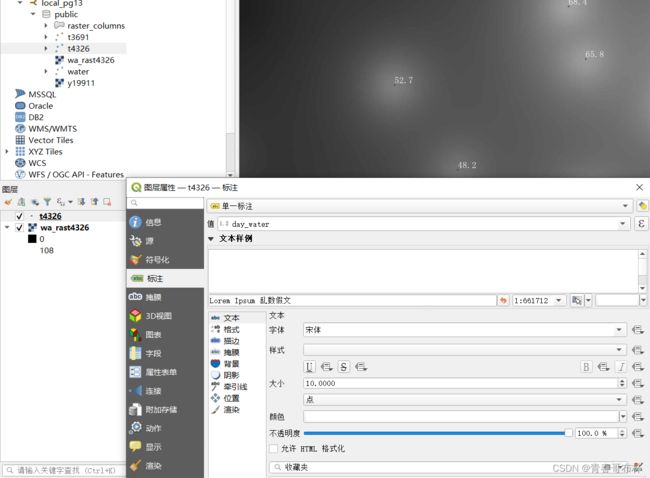Yukon对气象观测数据的处理方法
Yukon对气象观测数据的处理方法
- 目的需求
-
- 工具
- 环境部署
- 生成空间数据
- 插入网格
- 物化视图
作者:YuCJ
目的需求
气象数据来自多个观测站点,是离散的,想要得到连续的变化显示效果,可以使用Yukon中的栅格插值算法。
Yukon集成了PostGIS的栅格模块
本实践以某年份的各地日降水量观测数据为基础,通过插值生成单日的连续降水面图像,同时尝试了采用物化视图的方法实现图像数据刷新的功能。
此外,Yukon提供了150+方法,可以对生成的栅格图像进行数据提取、分析和计算等操作。
工具
本次实践的软件环境 :
centos7操作系统
Postgresql13.6
Yukon
数据库客户端工具:
DBeaver
QGIS
环境部署
先安装好PostgreSql数据库,再下载安装Yukon,安装完成后,就可以启用postgis扩展和postgis_raster扩展
CREATE EXTENSION postgis;
CREATE EXTENSION postgis_raster;
生成空间数据
根据数据里的经纬度,以降水量/风速/温度等作为高度维,生成带Z值的geometry数据,这里抽取了第11天的降水量数据,此次操作坐标系是基于4326,如果想使用别的坐标系需使用 ST_TransForm 进行转换。
CREATE TABLE t4326 AS SELECT ST_TransForm(ST_SetSrid(ST_PointZ(lng, lat, day_water), 4326), 4326) geom, day_water FORM water WHERE nday = 11;
可以在DBeaver里观察点的集合分布:
SELECT ST_Collect(geom) from t4326;
插入网格
栅格插值的算法函数:
ST_InterpolateRaster(geometry input_points, text algorithm_options, raster template)
input_points:要插值的点,带Z值。
algorithm_options: 插值算法参数,写法例如:‘invdist:Smoting=2.0’ ,具体请参照 gdal_grid — GDAL 文档
template:raster模板,参数以geometry点的集合的的边界框左上角为基准,像素大小根据坐标系自定义,长宽为 边界框长宽 / 像素大小,像素值精度自定义。
在下面的sql里,以生成的geometry点的集合的边界框为模板,生成一个像素大小为0.01°的栅格图层,运用插值算法,将离散的降水量变为连续表面显示出来。
CREATE TABLE water_rast4326 AS WITH
inputs AS (SELECT
--像素大小根据坐标系而定,此处是以4326坐标系为基准,像素0.01°
0.01::float8 AS pixelsize,
--插值算法参数
'invdist:power:5.5:smoothing:2.0' AS algorithm,
--将多个点转为一个点的集合
ST_Collect(geom) AS geom,
--求出集合的边界框,为生成raster做准备
ST_Expand(ST_Collect(geom), 0) AS ext
FORM t4326),
sizes AS (SELECT
--长宽为边界框除以像素大小
ceil((ST_XMax(ext) - ST_XMin(ext))/pixelsize)::integer AS width,
ceil((ST_YMax(ext) - ST_YMin(ext))/pixelsize)::integer AS height,
--边界框左上角的位置,用于生成raster
ST_XMin(ext) AS upperleftx,
ST_YMax(ext) AS upperlefty
FORM inputs)
SELECT 1 AS rid,
ST_InterpolateRASter(
geom,
algorithm,
ST_SetSRID(ST_AddBand(ST_MakeEmptyRASter(width, height, upperleftx, upperlefty, pixelsize), '16BSI'), ST_SRID(geom))) AS rast
FORM sizes, inputs;
打开QGIS,在左侧的列表栏里右键点击PostGIS,新建连接,连接到数据库。
双击raster表和geometry表,添加到图层,双击图层下的geometry表,添加降水量标注。
显示效果如下:亮点处为降水量较高的
物化视图
可以用创建表的形式创建物化视图,原表的气候数据更新后,刷新物化视图就可以生成新的raster数据,避免一直删除重建的过程,不过在QGIS里无法直接显示物化视图的效果,要生成表才行